אולי אינכם מבינים זאת, אך יש המון אפשרויות לבקרת הורים באייפון או אייפד. הם מקלים לשמור על בטיחות ילדיך ולפקח על אופן השימוש שלהם במכשירים שלהם. רוב הפקדים האלה מקשרים עם שיתוף משפחות, מה שאומר שאתה יכול להשתמש ב- iPhone או iPad משלך כדי לערוך מגבלות או לאפשר רכישות לילדך.
להלן מדריך שלם להגדרה ובקרה של בקרת הורים באייפון או באייפד של ילדך באמצעות שיתוף משפחות מהמכשיר שלך.
צור קבוצה לשיתוף משפחות
לפני שתגדיר בקרת הורים כלשהי, כדאי לעשות זאת צור קבוצה לשיתוף משפחות הסבר על שיתוף משפחות באפל: מה שאתה צריך לדעת ואיך להשתמש בושירות השיתוף המשפחתי של אפל מאפשר ליקיריכם לגשת למאגר משותף של תוכן ומנויים. ככה זה עובד. קרא עוד איתך וילדיך בזה. שיתוף משפחתי מאפשר לך לשתף רכישות ב- iTunes וב- App Store, אחסון iCloud והרשמות Apple Music או ערוצי טלוויזיה.
אבל אתה יכול גם להשתמש בשיתוף משפחות כדי לאשר או לדחות את הרכישות של ילדיך, לעקוב אחר זמן המסך שלהם, להגביל את תוכן המבוגרים או לעקוב אחר מיקומם. מה שיפה במיוחד בשיתוף משפחות הוא שאתה יכול לעשות את כל זה מרחוק מהאייפון, האייפד או ה- Mac שלך.
כדי ליצור קבוצה לשיתוף משפחות:
- פתח את ה הגדרות יישום ב- iPhone או iPad שלך והקש על [השם שלך] בראש המסך. לבחור הגדר שיתוף משפחתי אם עדיין לא עשית זאת.
- עקוב אחר ההנחיות שעל המסך כדי להוסיף אמצעי תשלום, להזמין בני משפחה ולהפעיל תכונות של שיתוף משפחות.
- לאחר יצירת הקבוצה, הקש על הוסף בן משפחה להזמין אנשים נוספים לקבוצה שלך לשיתוף משפחות, עד שישה אנשים בסך הכל.
- לחלופין, בקש מארגן המשפחה של קבוצה קיימת לשיתוף משפחות להוסיף אותך לקבוצה שלהם.


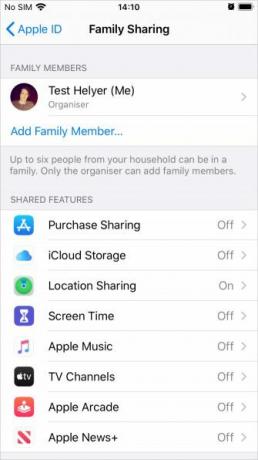
יצירת חשבון ילד
בני משפחה יכולים להצטרף לקבוצת השיתוף המשפחתי שלך רק אם יש להם מזהה Apple. אם ילדכם מתחת לגיל 13, תצטרך ליצור חשבון ילד לשימוש בהם, מכיוון שאפל לא נותנת להם להכין בעצמם.
יש לקשר חשבון ילד לקבוצה לשיתוף משפחות עד שהילד מגיע לגיל 13, ובשלב זה הם יכולים לבחור לעזוב את הקבוצה.
כדי ליצור חשבון ילד לשיתוף משפחות:
- פתח את ה הגדרות אפליקציה באייפון או באייפד שלך וללכת אל [שמך]> שיתוף משפחות.
- הקש הוסף בן משפחה ובחר צור חשבון ילד. לאחר מכן עקוב אחר ההנחיות שעל המסך כדי ליצור מזהה Apple לילדך.
- לאחר יצירת החשבון, השתמש בכתובת הדוא"ל והסיסמה שיצרת כדי להיכנס לחשבון זה באייפון או באייפד של ילדך.

הקצאת הורים או אפוטרופוסים
אם ישנם מספר מבוגרים (בני 18 ומעלה) בקבוצת השיתוף המשפחתי שלך, מומלץ להקצות חלק מהם לפעול כהורים / אפוטרופוסים עבור כל ילד בקבוצה.
הורה / אפוטרופוס יכול לפקח על זמן המסך, להתאים הגבלות על תוכן ופרטיות, ולאשר או לדחות רכישות של App Store ו- iTunes עבור המכשיר של ילדך.
כדי להפוך מישהו להורה / אפוטרופוס בקבוצת השיתוף המשפחתי שלך:
- פתח את ה הגדרות אפליקציה באייפון או באייפד שלך וללכת אל [שמך]> שיתוף משפחות.
- הקש על שם של בן משפחה מבוגר והפעל את ה- אפוטרופוס אפשרות.

אשר הורדות בבקשה לקנות
בקש לקנות שולח הודעה לכל מכשירי Apple שלך בכל פעם שילדך מנסה להוריד תוכן מ- iTunes או מחנות האפליקציות. לאחר מכן תוכל להקיש על לקבל או דחה בהודעה זו לבחור אם לאפשר להם להוריד את המדיה או לא.
זוהי דרך טובה להימנע מחשבונות iTunes בלתי צפויים - מכיוון שכל רכישה שהם מבצעים נובעת משיטת התשלום של ארגונית המשפחה. זו גם דרך קלה להימנע מאפשרות לילדיך להוריד אפליקציות, שירים, סרטים, תכניות טלוויזיה או ספרים שלא תרצה שיהיו להם, מכיוון שהם צריכים לבקש קודם אישור.
בקש לקנות חל על הורדות בחינם כמו גם על רכישות בתשלום. אז ילדכם זקוק תמיד לרשותכם לפני שתופס אפליקציה חדשה.
אפל מאפשרת לבקש לקנות אוטומטית כשאתה יוצר חשבון ילד. אבל אתה יכול גם להפעיל או לכבות אותו עבור כל מי שנמצא מתחת לגיל 18 בהגדרות השיתוף המשפחתי:
- פתח את ה הגדרות אפליקציה ותעבור אל [שמך]> שיתוף משפחות.
- הקש על שם של בן משפחה והחל על ה- בקש לקנות אפשרות.
- כשאתה מקבל התראה על בקשה, הקש עליה כדי להציג את האפליקציה או המדיה שילדך רוצה להוריד.
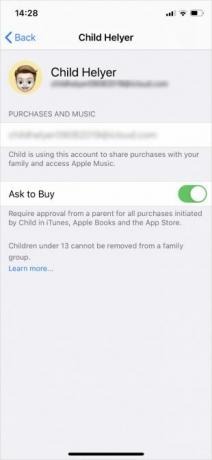

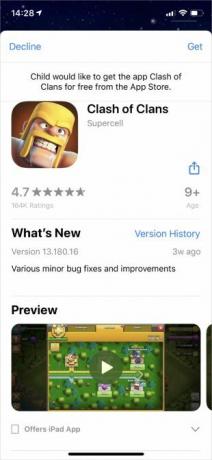
הוסף יתרת כרטיס מתנה לחשבון ילדך
כשאתה מאשר רכישות לילדך, אפל לוקחת תשלום משיטת התשלום העיקרית של הארגון המשפחתי. אם אינך רוצה שזה יהיה המצב, עליך לעשות זאת קנו כרטיס מתנה של iTunes או App Store שאלות נפוצות על כרטיסי מתנה של Apple iTunes: 7 שאלות נפוצות, עונותמהו כרטיס מתנה של iTunes? האם אתה יכול להשתמש בכרטיס מתנה של iTunes עבור Apple Music? ראה תשובות לשאלות כרטיסי iTunes אלה ועוד. קרא עוד ולהוסיף את היתרה לחשבון של ילדך.
רכישות עתידיות שתאשר יבואו מאזנת Apple ID של ילדך. כאשר הכל נגמר, התשלום חוזר לשיטת התשלום של מארגן המשפחה.
עקוב אחר זמן המסך של ילדך
זמן המסך אוסף מגוון נתונים כדי להראות כמה מישהו השתמש במכשיר אפל שלו, יחד עם אילו אפליקציות הם מבזבזים את זמנם. בעזרת שיתוף משפחות תוכלו לפקח מרחוק על זמן המסך של ילדיכם ולהגביל גבולות כדי למנוע מהם לבלות יותר מדי זמן באייפון או באייפד שלהם.
כדי להפעיל את זמן המסך עבור המכשיר של ילדך:
- פתוח הגדרות באייפון או באייפד שלך וללכת אל [שמך]> שיתוף משפחות.
- הקש זמן מסךואז הקש על שם ילדכם ובחר הפעל את זמן המסך.
כשאתה מפעיל את זמן המסך לילדך, הוא מבקש ממך להגדיר מיד את זמן ההשבתה, מגבלות האפליקציות ואת קוד הזמן של זמן המסך. באפשרותך לערוך הגדרות אלה בכל עת באמצעות קוד הגישה של זמן המסך שאתה יוצר; שמור את קוד הסיסמה הזה בסוד מילדך כדי שלא יוכלו לערוך את ההגדרות עצמן.
לצפייה בשימוש זמן המסך של ילדך או עריכת ההגדרות שלהם, פתח את הגדרות וללכת ל זמן מסך. ואז הקש על שמו של הילד שלך מתחת ל משפחה כותרת.



אתה אמור לראות דוח שימוש בראש המסך. הקש ראה את כל הפעילות לפירוט משך הזמן שהילד בילה בכל אפליקציה או בכל קטגוריית אפליקציות. אם תאפשר כלול נתוני אתר, אתה יכול גם לראות כמה זמן הם בילו באתרים מסוימים בספארי.
הבט ב פירוט כל התכונות של זמן המסך שלנו תכונת זמן המסך של iOS 12 תבלום את ההתמכרות לטלפון שלךהאם אתה משתמש באייפון שלך יותר מדי? התכונה החדשה של זמן המסך ב- iOS 12 יכולה לעזור לך לקצץ בהתמכרות לטלפון שלך. קרא עוד כדי לראות כיצד אתה יכול להגביל את השימוש במכשיר של ילדך. ילדכם יכול גם לשלוח אליכם בקשות לזמן רב יותר כאשר הם יגיעו לגבולותיהם, שתוכלו לאשר או לדחות ממכשירכם האישי.
אפשר הגבלות על תוכן ופרטיות
אמצעי בקרת ההורים הטובים ביותר באייפון או אייפד הם בהגבלות התוכן והפרטיות, שתוכלו למצוא בהגדרות זמן המסך. הודות לשיתוף משפחות, באפשרותך לערוך מרחוק את ההגבלות על מכשיר ילדך.
- לך ל הגדרות> זמן מסך באייפון או באייפד שלך.
- מתחת ל משפחה בקטע, הקש על שם ילדך כדי להציג את הגדרות זמן המסך שלהם.
- אז לך ל הגבלות על תוכן ופרטיות והפעל אותם באמצעות המיתוג בראש המסך.
מרבית הגבלות התוכן והפרטיות הינן בעלות הסבר עצמי, אך פירטנו כל אחד מהסעיפים להלן לצורך הבהירות המלאה.
רכישות של iTunes ו- App Store
בחר אם ברצונך לאפשר לילדך להתקין או למחוק אפליקציות במכשיר שלהם, ואם ברצונך לאפשר לו לבצע רכישות בתוך האפליקציה. אם בקש לקנות מופעל, ילדכם עדיין זקוק לאישורכם לפני שהוא יכול להתקין או לרכוש משהו.
אם אתה מאפשר לילדך להתקין אפליקציות מבלי להשתמש בקש לקנות, עליך לוודא שרכשות iTunes ו- App Store רוכשות תמיד דרוש סיסמת Apple ID. אחרת ילדכם יכול להוריד מדיה בעצמם לתקופה קצרה לאחר הזנת הסיסמה.
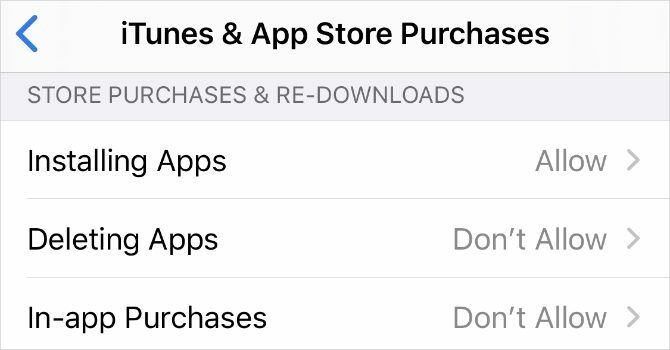
אפליקציות מותרות
בעזרת הגדרה זו תוכלו לבחור לגרום ליישומי iPhone או iPad להיעלם מהמכשיר של ילדך לחלוטין. לשם כך, כבה את הכפתור שלצד האפליקציה שאינך רוצה לאפשר. זוהי דרך נהדרת להימנע מכל פיתוי ולהגן על ילדכם מפני אפליקציות שעלולות להזיק.

הגבלות תוכן
ללא קשר לגיל האמיתי של ילדכם, תוכלו לבחור את דירוג הגילאים והגבלות התוכן עבור iTunes, App Store, תוכן אינטרנט, Siri ו- Game Center. זה עשוי לקחת קצת זמן לעבוד על כל אחת מהאפשרויות הללו, אך אתה יכול להגדיר אותן בכל אופן שאתה מרגיש בנוח.
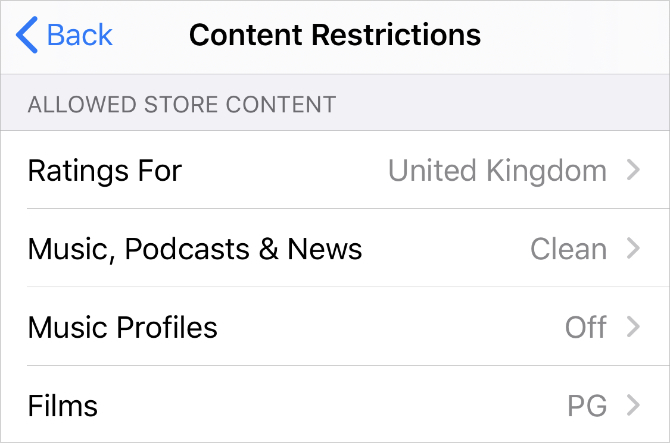
פרטיות
אפשרות זו יכולה להיות מטעה. בחירה לאפשר שתף את המיקום שלי מאפשר לילדך לבצע שינויים בהגדרות המיקום שלהם. אם תבחר לא להתיר את שתף את המיקום שלי, ילדך לא יכול לבצע שינויים בהגדרות המיקום שלהם.
זכור שבחירה לא להתיר את 'שתף את המיקום שלי' אינה מבטלת את שיתוף המיקום במכשיר של ילדך. זה רק מונע מהילד שלך להיות מסוגל לשנות הגדרות אלה בכוחות עצמם.
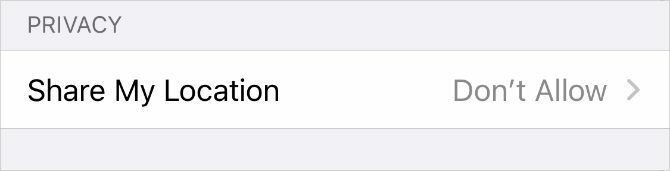
אפשר שינויים
החלק אפשר שינויים מאפשר לך לנעול הגדרות מסוימות במכשיר של ילדך, כגון קוד הגישה, חשבונות והגדרות נתונים לנייד. אולי תרצה להגדיר אפשרויות אלה ל אל תאפשר כדי למנוע מילדך להתנתק מחשבון הילד שלו וליצור חשבון מבוגר לשימוש בו במקום.

עקוב אחר מיקום ילדך
שמור כרטיסיות על מקום הימצאם של ילדיך באמצעות האפשרות 'שיתוף מיקום' בשיתוף משפחות. אם המכשיר של ילדכם מוגדר לחלוק איתכם את המיקום שלו, תמיד תוכלו לגלות היכן הם משתמשים באפליקציה Find My.
הפעם, הכי קל להגדיר שיתוף מיקום ישירות במכשיר של ילדכם:
- פתח את ה תמצא אותי אפליקציה באייפון או באייפד של ילדך וללכת אל ה- אנשים כרטיסייה.
- הקש שתף את המיקום שלי והזן את חשבון ה- Apple ID שלך כדי לשלוח הזמנה לעצמך. לבחור שתפו ללא הגבלת זמן.
- כעת תוכל לראות את מיקומו של ילדך באפליקציה מצא את האפליקציה שלי במכשיר שלך. אתה יכול לבחור לשתף איתם את המיקום שלך אם תרצה בכך.

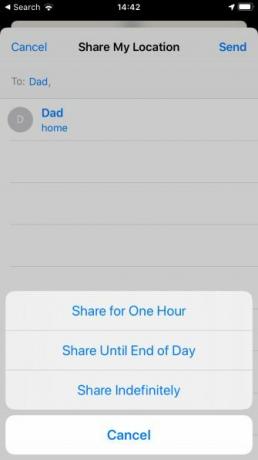

כדי למנוע מילדך להסתיר את מיקומם בעתיד, חזור אל הגבלות על תוכן ופרטיות למעלה ובחר אל תאפשר בשביל ה שתף את המיקום שלי אפשרות. זה מונע מילדכם לערוך את הגדרות שיתוף המיקום במכשיר שלהם.
הגדר בקרת הורים בכל המכשירים של ילדיך
אפל מקל במיוחד על עריכת בקרות ההורים של ילדך באמצעות שיתוף משפחות מהמכשיר שלך. אך כל חברה מציעה דרך משלה לנהל הגדרות אלה, ולא תמיד קל למצוא אותן.
תסתכל על שלנו מדריך מלא לבקרת הורים המדריך השלם לבקרת הוריםעולם המכשירים המחוברים לאינטרנט יכול להבהיל את ההורים. אם יש לך ילדים קטנים, אנחנו מכסים אותך. להלן כל מה שאתה צריך לדעת על הגדרת ושימוש בבקרת הורים. קרא עוד כדי לברר כיצד לאכוף הגבלות הכרחיות בכל המכשירים של ילדיך.
דן כותב הדרכות ומדריכי פתרון בעיות שיעזרו לאנשים להפיק את המרב מהטכנולוגיה שלהם. לפני שהפך לסופר, הרוויח תואר ראשון בטכנולוגיית סאונד, פיקח על תיקונים בחנות אפל ואף לימד אנגלית בבית ספר יסודי בסין.